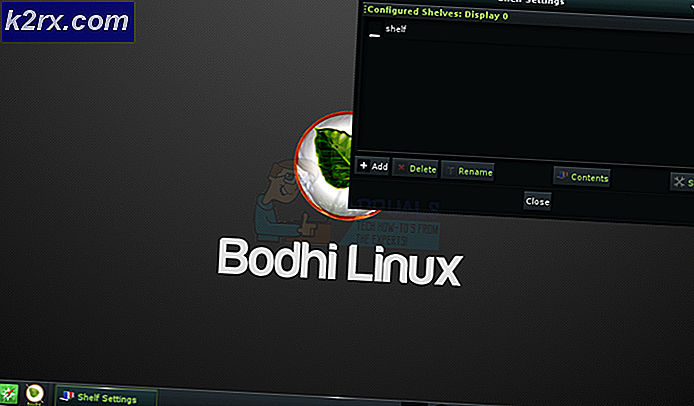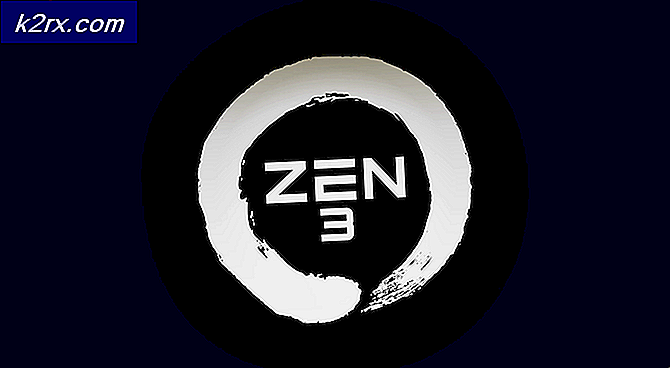Slik løser du Acer Touch Pad og venstre klikk ikke fungerer
Acer bærbare datamaskiner alle brukere en touchpad-mus, og når det slutter å være lydhør, er det vanligvis et resultat av driverproblemer. Hvis berøringsflaten din ikke lenger svarer, og du har problemer med knappene for venstre og høyre klikk, kan du løse problemet ved å oppdatere driverne.
Hvis det imidlertid er et maskinvareproblem, må du søke profesjonell assistanse fra kvalifiserte teknikere. En vanlig årsak til feil på berøringsplaten er vannskade. Enten du har spilt en drink eller hadde den bærbare datamaskinen i et fuktig rom, kan vann påvirke tilkoblingene og sensorene på berøringsplaten og gjøre den ubrukelig. Før du skriver av datamaskinen, må du prøve å slå den av og la den tørke i en eller to dager.
For å løse problemet med programvare, prøv følgende. Du trenger en USB- eller Bluetooth-mus for å gjøre disse endringene, da berøringsplaten ikke fungerer, eller svarer pålitelig.
Metode 1: Aktiver med tastaturet
På mange datasystemer kan du slå tastaturet av og på med tastaturet.
- På de fleste Acer-bærbare datamaskiner kan du trykke og holde nede Fn-tasten på tastaturet, og trykk deretter på F6 eller F7-tasten.
- Hvis du ikke finner F6- eller F7-nøkkelen, bør den vise en liten illustrasjon av en hånd som berører en berøringsplate.
- Prøv å bruke berøringsplaten etter bruk av denne tastekombinasjonen. Hvis det ikke virker, går du videre til neste metode.
Metode 2: Bytt ut batteriet
På noen Acer-systemer som følger med Gemstone Blue Audio Controls, er det mulig å tilbakestille det ved å fjerne og bytte ut batteriet. Slik gjør du det.
PRO TIPS: Hvis problemet er med datamaskinen eller en bærbar PC / notatbok, bør du prøve å bruke Reimage Plus-programvaren som kan skanne arkiver og erstatte skadede og manglende filer. Dette fungerer i de fleste tilfeller der problemet er oppstått på grunn av systemkorrupsjon. Du kan laste ned Reimage Plus ved å klikke her- Pass på at den bærbare datamaskinen er slått på og har fullstendig lastet operativsystemet.
- Fjern bærbar PCens lader.
- Fjern batteriet ut av den bærbare datamaskinen.
- Bytt ut batteriet igjen, slå på datamaskinen og se om pekefeltet har begynt å fungere igjen.
Metode 3: Oppdatering gjennom Acer Nettsted
- Først og fremst, besøk den offisielle Acer-nettsiden, som inneholder alle nødvendige, og offisielle, drivere og manualer for enheten din. Gå til følgende lenke: https://www.acer.com/ac/no/GB/content/drivers
- På siden for driver og håndbøker blir du bedt om å skrive inn serienummeret, SNID- eller modellnummeret. Dette vil da ta deg til en side med passende drivere. Hvis du ikke vet serienummeret ditt, kan du også velge kategori, serie og modell av enheten. Hvis du fortsatt ikke kjenner denne informasjonen, kan du bruke automatisk detekteringsfunksjonen. På bunnen av skjermen vil du se grønn tekst som leser "automatisk oppdage enhetens informasjon". Klikk den linken og følg instruksjonene på skjermen, og modellnummeret ditt blir oppdaget.
- På neste side, etter at du har lagt inn den nødvendige informasjonen, vil du bli presentert med drivere, dokumenter, BIOS / firmware nedlastinger og mer. Ved å trykke på "Driver" rullegardinmenyen, vil du bli presentert med drivere, inkludert en touchpad driver for Windows 7 og oppover.
Metode 4: Oppdatering gjennom Enhetsbehandling
Enhetsbehandling er en standard app i Windows som lar deg kontrollere maskinvare som er i datamaskinen, eller koblet til. Du kan bruke Enhetsbehandling til å administrere drivere, og oppdatere feil drivere.
- Skriv inn 'Enhetsbehandling' i søkefunksjonen på oppgavelinjen i Windows. På Windows 10 kan søkefeltet bli funnet ved å trykke på Cortana-knappen. På Windows 7, 8 og 8.1 finner du søkefeltet ved å trykke på Start-knappen.
- I Enhetsbehandling finner du en lang liste over enheter som er koblet til enheten. Under "Mus og andre pekeenheter", bør du legge merke til din Acer touchpad.
- Høyreklikk Acer touchpad og klikk på "Update Driver Software". Dette tar deg til et vindu som automatisk søker etter den nyeste driverprogramvaren. Hvis det er en tilgjengelig, vil den be deg om å laste den ned.
Nedlasting av den nyeste driverprogramvaren vil bli kvitt eventuelle potensielle problemer som forårsaker museproblemet
PRO TIPS: Hvis problemet er med datamaskinen eller en bærbar PC / notatbok, bør du prøve å bruke Reimage Plus-programvaren som kan skanne arkiver og erstatte skadede og manglende filer. Dette fungerer i de fleste tilfeller der problemet er oppstått på grunn av systemkorrupsjon. Du kan laste ned Reimage Plus ved å klikke her